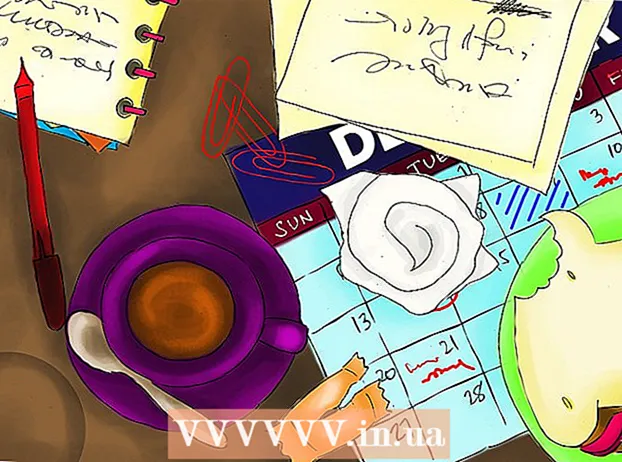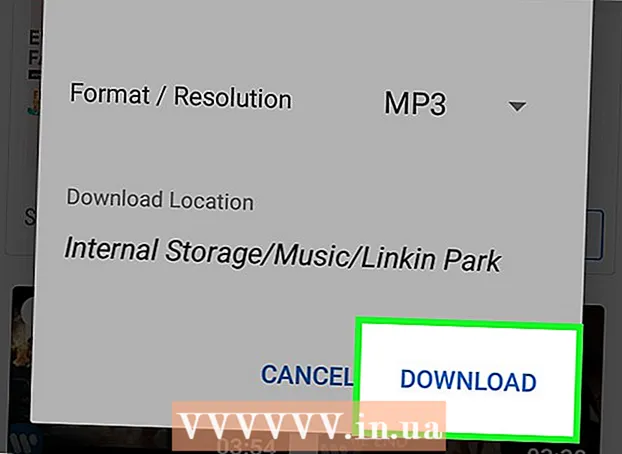Autor:
William Ramirez
Loomise Kuupäev:
18 September 2021
Värskenduse Kuupäev:
1 Juuli 2024

Sisu
- Sammud
- Meetod 1 /2: iTunes'i varukoopia kasutamine
- Meetod 2/2: iCloudi varukoopia kasutamine
- Näpunäiteid
- Hoiatused
See artikkel näitab teile, kuidas taastada hiljuti kustutatud tekstsõnumid iPhone'is iTunes'i või iCloudi varundamise abil. Kui kasutate varundamist, taastatakse enne varukoopia kuupäeva saadud tekstisõnumid ja kõik pärast seda kuupäeva saabunud sõnumid kustutatakse.
Sammud
Meetod 1 /2: iTunes'i varukoopia kasutamine
 1 Avage arvutis iTunes. Selle rakenduse ikoon näeb välja nagu mitmevärviline noot valgel taustal.
1 Avage arvutis iTunes. Selle rakenduse ikoon näeb välja nagu mitmevärviline noot valgel taustal. - Kui teil palutakse iTunes'i värskendada, tehke seda; pidage meeles, et arvuti taaskäivitatakse programmi värskendamise ajal.
 2 Ühendage oma iPhone arvutiga. Ühendage USB -kaabli üks ots oma iPhone'iga ja teine arvuti USB -porti.
2 Ühendage oma iPhone arvutiga. Ühendage USB -kaabli üks ots oma iPhone'iga ja teine arvuti USB -porti. - Mõnel Apple'i toodetud arvutil pole USB -porti; sel juhul ostke USB -adapter.
 3 Klõpsake ühendatud seadme ikooni. See on iPhone'i kujuline ikoon iTunes'i akna vasakus ülanurgas. Avaneb vahekaart "Sirvi".
3 Klõpsake ühendatud seadme ikooni. See on iPhone'i kujuline ikoon iTunes'i akna vasakus ülanurgas. Avaneb vahekaart "Sirvi".  4 Kliki Taasta koopiast. See asub jaotises Varukoopiad paremal.
4 Kliki Taasta koopiast. See asub jaotises Varukoopiad paremal. - Kui küsitakse, lülitage Find My iPhone välja.
- Kui midagi läheb valesti, saate süsteemi taastamiseks luua uue varukoopia. Uue varukoopia loomiseks klõpsake nuppu Tagasi.
 5 Kui küsitakse, avage menüü iPhone'i nime kõrval.
5 Kui küsitakse, avage menüü iPhone'i nime kõrval. 6 Klõpsake varukoopia tegemise kuupäeval. Valige kuupäev, mil kustutatud tekstsõnumid olid iPhone'i mälus.
6 Klõpsake varukoopia tegemise kuupäeval. Valige kuupäev, mil kustutatud tekstsõnumid olid iPhone'i mälus.  7 Kliki Taastama. See asub aknast Restore from Backup paremal. Alustatakse varukoopia taastamise protsessi.
7 Kliki Taastama. See asub aknast Restore from Backup paremal. Alustatakse varukoopia taastamise protsessi. - Kui valitud varukoopia on parooliga kaitstud, sisestage see.
- Enne kui iTunes varundamise taastab, peate võib -olla iPhone'i süsteemi värskendama.
 8 Oodake taastamisprotsessi lõpuleviimist. Kustutatud tekstsõnumeid saab nüüd vaadata rakenduses Sõnumid, mis kuvatakse valge tekstimullina rohelisel taustal.
8 Oodake taastamisprotsessi lõpuleviimist. Kustutatud tekstsõnumeid saab nüüd vaadata rakenduses Sõnumid, mis kuvatakse valge tekstimullina rohelisel taustal.
Meetod 2/2: iCloudi varukoopia kasutamine
 1 Avage iPhone'i seadete rakendus. Selle ikoon on hall käik ja see leitakse suure tõenäosusega avaekraanilt.
1 Avage iPhone'i seadete rakendus. Selle ikoon on hall käik ja see leitakse suure tõenäosusega avaekraanilt. - Enne selle kasutamist veenduge, et teil oleks iCloudi varukoopia. Selleks klõpsake seadete ekraani ülaosas oma Apple ID -d, klõpsake iCloud, kerige lehte alla ja klõpsake iCloud Backup. Kui ekraanile ilmub varukoopia kuupäev, saate selle taastada.
 2 Kerige lehte alla ja klõpsake nuppu Peamine. See asub ekraani allosa lähedal.
2 Kerige lehte alla ja klõpsake nuppu Peamine. See asub ekraani allosa lähedal. - Kui teil on vaja varukoopia luua, klõpsake ekraani vasakus ülanurgas nuppu "Tagasi".
 3 Kerige lehte alla ja klõpsake nuppu Lähtesta. See asub lehe Üldine allosas.
3 Kerige lehte alla ja klõpsake nuppu Lähtesta. See asub lehe Üldine allosas.  4 Kliki Kustutage sisu ja seaded. Selle valiku leiate lehe ülaosast.
4 Kliki Kustutage sisu ja seaded. Selle valiku leiate lehe ülaosast.  5 Sisestage oma iPhone'i parool. See on parool, mida kasutate oma iPhone'i avamiseks.
5 Sisestage oma iPhone'i parool. See on parool, mida kasutate oma iPhone'i avamiseks. - Kui parooli pole, jätke see samm vahele.
 6 Topeltklõpsake Lähtestage iPhone. See asub ekraani allosa lähedal.
6 Topeltklõpsake Lähtestage iPhone. See asub ekraani allosa lähedal.  7 Oodake, kuni seadme lähtestamise protsess lõpeb. See protsess võtab paar minutit. Nüüd saate valida iCloudi varukoopia.
7 Oodake, kuni seadme lähtestamise protsess lõpeb. See protsess võtab paar minutit. Nüüd saate valida iCloudi varukoopia.  8 Vajutage iPhone'is nuppu Kodu. See on ümmargune nupp iPhone'i ekraani all.
8 Vajutage iPhone'is nuppu Kodu. See on ümmargune nupp iPhone'i ekraani all.  9 Seadistage oma iPhone. Selleks valige oma keel, riik ja traadita võrk.
9 Seadistage oma iPhone. Selleks valige oma keel, riik ja traadita võrk.  10 Kui küsitakse, klõpsake nuppu Taasta iCloudi koopiast. Nii saate oma iCloudi kontolt varukoopia valida ja taastada.
10 Kui küsitakse, klõpsake nuppu Taasta iCloudi koopiast. Nii saate oma iCloudi kontolt varukoopia valida ja taastada.  11 Sisestage oma e -posti aadress ja Apple ID. Kasutage samu volitusi, millega laadite alla muusikat või rakendusi.
11 Sisestage oma e -posti aadress ja Apple ID. Kasutage samu volitusi, millega laadite alla muusikat või rakendusi.  12 Kliki Valige varukoopia. See valik on ekraani keskel.
12 Kliki Valige varukoopia. See valik on ekraani keskel.  13 Klõpsake varukoopia tegemise kuupäeval. Valige kuupäev, mil kustutatud tekstsõnumid olid iPhone'i mälus.
13 Klõpsake varukoopia tegemise kuupäeval. Valige kuupäev, mil kustutatud tekstsõnumid olid iPhone'i mälus.  14 Oodake taastamisprotsessi lõpuleviimist. Kustutatud tekstsõnumeid saab nüüd vaadata rakenduses Sõnumid.
14 Oodake taastamisprotsessi lõpuleviimist. Kustutatud tekstsõnumeid saab nüüd vaadata rakenduses Sõnumid.
Näpunäiteid
- Varundage aeg -ajalt oma iPhone'i, kasutades iCloudi või iTunes'i, et hoida oma andmeid juhuks, kui need lähevad kaduma või kustutatakse.
- Pärast tekstisõnumite taastamist saate taastada viimase varukoopia. Et taastatud sõnumeid mitte kustutada, tehke neist ekraanipildid, mida saab saata pilvesalvestusse (näiteks Google Drive või iCloud).
Hoiatused
- Ärge ostke ega laadige alla kolmanda osapoole tarkvara, mis väidetavalt taastab tekstisõnumid. Need programmid ei tööta sageli hästi.